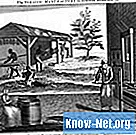コンテンツ

Microsoftが開発したPowerPointは、世界で最も使用されているプレゼンテーションアプリケーションの1つです。これは、Office生産性スイートに含まれており、ユーザーがコンピューター画面またはプロジェクターを介して表示できるスライドショーを作成できます。ソフトウェアは一時ファイルを使用して未保存のコンテンツを記録するため、保存せずにプログラムを誤って閉じてしまった場合でも、プレゼンテーションを復元できる可能性があります。一時的なコピーがまだ利用可能な場合は、Windowsの検索ツールを使用して、一時的なコピーを見つけることができます。
Windows VistaまたはWindows 7
ステップ1
「スタート」ボタンをクリックし、「コンピュータ」を選択します。このオプションが表示されない場合は、デスクトップの[コンピューター]アイコンをダブルクリックします。
ステップ2
ウィンドウの右上にある「検索」ボックス内をクリックし、「ppt *。Tmp」(引用符なし)と入力して、「Enter」キーを押します。検索結果が表示されたら、次の手順に進みます。そうでない場合は、[詳細検索]ボタンをクリックし、[インデックスに登録されていないファイル、非表示のファイル、システムを含める(遅い)]チェックボックスをオンにして、[検索]をクリックします。
ステップ3
「ppt」で始まる「.tmp」ファイルのアイコンを右クリックし、「名前の変更」を選択します。ファイルの名前を変更し、拡張子を「.ppt」(例:recuperado.ppt)に変更し、「Enter」キーを押して変更を確認します。
ステップ4
名前を変更したファイルのアイコンをダブルクリックして、PowerPointで開きます。
手順5
トップメニューバーの「ファイル」ボタンまたは「オフィス」ボタンをクリックし、「名前を付けて保存」を選択します。ファイルに名前を付け、保存する場所(一時ファイルフォルダーの外)を選択し、[保存]をクリックして回復プロセスを完了します。
Windows XP
ステップ1
「スタート」ボタンをクリックし、「検索」を選択して、「ファイルまたはフォルダ」をクリックします。 [検索]ダイアログボックスが表示されたら、ウィンドウの左側にある[すべてのファイルとフォルダ]リンクをクリックします。
ステップ2
「ファイル名のすべてまたは一部」フィールドに「ppt *。Tmp」(引用符なし)と入力し、「Enter」キーを押します。
ステップ3
名前の先頭に「ppt」が付いている「.tmp」ファイルのアイコンを右クリックし、「名前の変更」を選択します。ファイルに新しい名前を付け、拡張子を「.ppt」に変更し(例:Recovered.ppt)、「Enter」キーを押して変更を確認します。
ステップ4
名前を変更したファイルのアイコンをダブルクリックして、PowerPointで開きます。
手順5
メニューバー上部の「Office」ボタンから「ファイル」をクリックし、「名前を付けて保存」を選択します。ファイルに名前を付け、一時ファイルフォルダーの外に保存する場所を選択し、[保存]をクリックして回復プロセスを完了します。